Како уредити Инстаграм причу након што је објавите [једноставан трик]
Друштвени медији / / August 05, 2021
Ако сте паметна особа на друштвеним мрежама, кладим се да користите Инстаграм. Ова платформа омогућава корисницима да поделе свој живот путем слика, кратких видео записа и прича. Инста приче су колекција слика и видео записа представљених у облику презентације. Свака прича траје неколико секунди, а затим се приказује следећа прича. Страствени корисници Инстаграма знају да то није могуће уредите Инстаграм причу кад једном изађе у јавност.
Међутим, постоје одређени аспекти приче које можете уредити. Кад кажем уређивање, то је више попут контроле гледаности и ангажмана за одређену причу. Можете да онемогућите одговоре на своје приче. Опет, будући да сте извор поста, можете да одлучите да ли неко може да подели вашу причу или не.? Све ове измене и промене које можете унети у причу коју сте већ објавили. Објаснићу вам како то можете учинити. Дакле, не прескачите овај водич.

Како уредити Инстаграм причу након што је објавите
Прво треба да објавите причу на Инстаграму. Тада можете да унесете неопходне промене у дељење, гледање и ангажовање. Објављивање Инстаграм приче је прилично лако.
- Пријавите се или покрените Инстаграм [са паметног телефона]
- На почетној страници, у горњем левом углу требали бисте видети Моја прича са знаком +. Додирните га.
- У супротном можете превуците прстом налево директно на почетној страници да би се покренула страница за уметање приче.
- Сада провуче до да бисте претраживали фотографије или видео записе за своју причу
- Можете додати било који текст који се односи на ту одређену причу
- Ако желите, можете да користите емоџије, налепнице или да нацртате било који дудл логотип.
- Када завршите са променом величине текстова и емотикона, тапните на Ваша прича објавити причу.
Водич | Како направити снимак екрана Инстаграм приче без да вас ухвате
Прилагодите дохватљивост своје приче
Морате знати да једном објављена прича о Инстаграму остаје на мрежи 24 сата. Тада нестаје само од себе. Међутим, остаће на Инста ако одлучите да га сачувате. Сада, да видимо које аспекте приче можемо да контролишемо.
На пример, објавио сам причу. Да бих извршио било какве промене, то морам да урадим у подешавањима приче.
- Покрените Инстаграм
- Додирните свој Прича да бисте га отворили> Додирните Више
- Затим из менија додирните Подешавања приче
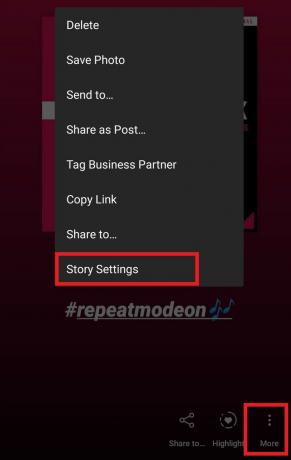
- Даље ћете видети пуно опција за прилагођавање и представљање ваше приче
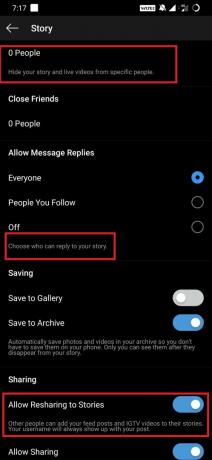
- Можете да омогућите / онемогућите поновно дељење ваших Инстаграм прича од стране других људи у апликацији.
- Ако желите да само одређена особа или неколико људи види вашу причу, своју причу можете сакрити од одређених људи (укључујући следбенике). Обично је корисно када комуницирате с неким, посебно користећи приче и не желите да неко други то прекида.
- Да бисте зауставили непознате људе да вам шаљу поруке путем ваше приче, можете да искључите одговор на поруке у својим Инстаграм причама.
Водич | Како поправити Инстаграм Саве то Цоллецтион не ради
Дакле, на овај начин можете уредити Инстаграм причу коју сте већ објавили. Иако не можете да промените садржај, и даље можете да контролишете досег и дељење поста. Ако сте нови у Инстаграму, овај водич би требало да вам помогне. Погледајте наше друге водиче о разним апликацијама на друштвеним мрежама.
Прочитајте даље,
- Како поставити везу до Инстаграм прича, поста и профила
- Како додати своју омиљену песму на Инстаграм Сториес
Сваиам је професионални технолошки блогер са магистарским студијама у рачунарским апликацијама и такође има искуства са развојем Андроид-а. Стални је поштовалац Андроид Андроид ОС-а. Поред технолошких блогова, воли игре, путовања и свирање / подучавање гитаре.
![Како уредити Инстаграм причу након што је објавите [једноставан трик]](/uploads/acceptor/source/93/a9de3cd6-c029-40db-ae9a-5af22db16c6e_200x200__1_.png)


